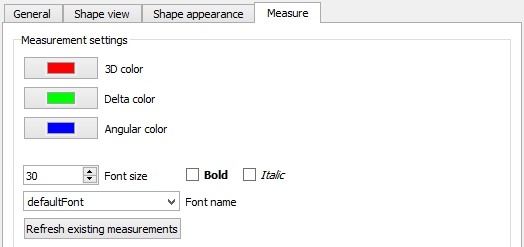PartDesign Preferences/fr: Difference between revisions
No edit summary |
No edit summary |
||
| (21 intermediate revisions by 2 users not shown) | |||
| Line 15: | Line 15: | ||
L'[[Image:Workbench_PartDesign.svg|24px]] [[PartDesign_Workbench/fr|atelier PartDesign]] et l'[[Image:Workbench_Part.svg|24px]] [[Part_Workbench/fr|atelier Part]] utilisent les mêmes préférences. Elles se trouvent dans la section |
L'[[Image:Workbench_PartDesign.svg|24px]] [[PartDesign_Workbench/fr|atelier PartDesign]] et l'[[Image:Workbench_Part.svg|24px]] [[Part_Workbench/fr|atelier Part]] utilisent les mêmes préférences. Elles se trouvent dans la section |
||
[[Image:Preferences-part_design.svg|24px]] '''Part |
[[Image:Preferences-part_design.svg|24px]] '''Part/PartDesign''' de l'[[Preferences_Editor/fr|éditeur de préférences]]. Cette section ne sera disponible que si l'un des ateliers a été chargé dans la session FreeCAD en cours. |
||
<span id="Available_preferences"></span> |
|||
==Préférences disponibles== |
==Préférences disponibles== |
||
Il y a |
Il y a quatre onglets : Général, Vue de la forme, Aspect de la forme et Mesure. |
||
<span id="General"></span> |
|||
===Général=== |
===Général=== |
||
| Line 41: | Line 43: | ||
[[Image:Preferences_Part_design_Tab_General.png]] |
[[Image:Preferences_Part_design_Tab_General.png]] |
||
<span id="Shape_view"></span> |
|||
===Vue de la forme=== |
===Vue de la forme=== |
||
| Line 58: | Line 61: | ||
[[Image:Preferences_Part_design_Tab_Shape_view.png]] |
[[Image:Preferences_Part_design_Tab_Shape_view.png]] |
||
<span id="Shape_appearance"></span> |
|||
===Aspect de la forme=== |
===Aspect de la forme=== |
||
| Line 69: | Line 73: | ||
| Couleur des nouvelles formes. Si l'option {{MenuCommand|Random}} est définie, une couleur aléatoire est utilisée à la place. |
| Couleur des nouvelles formes. Si l'option {{MenuCommand|Random}} est définie, une couleur aléatoire est utilisée à la place. |
||
|- |
|- |
||
| {{MenuCommand| |
| {{MenuCommand|Transparence des formes}} |
||
| |
| Transparence pour les nouvelles formes {{Version/fr|0.21}}. |
||
|- |
|||
| {{MenuCommand|Couleur des traits}} |
|||
| Couleur des lignes pour les nouvelles formes. |
|||
|- |
|- |
||
| {{MenuCommand|Épaisseur de ligne}} |
| {{MenuCommand|Épaisseur de ligne}} |
||
| Line 76: | Line 83: | ||
|- |
|- |
||
| {{MenuCommand|Couleur de sommet}} |
| {{MenuCommand|Couleur de sommet}} |
||
| Couleur des nouveaux [[Glossary/fr#Vertex| |
| Couleur des nouveaux [[Glossary/fr#Vertex|sommets]]. |
||
|- |
|- |
||
| {{MenuCommand|Taille de sommet}} |
| {{MenuCommand|Taille de sommet}} |
||
| Taille des nouveaux [[Glossary/fr#Vertex| |
| Taille des nouveaux [[Glossary/fr#Vertex|sommets]]. |
||
|- |
|- |
||
| {{MenuCommand|Couleur de la boîte englobante}} |
| {{MenuCommand|Couleur de la boîte englobante}} |
||
| Couleur des [[Property_editor/fr#Vue| |
| Couleur des [[Property_editor/fr#Vue|boîtes englobantes]] dans la vue 3D. |
||
|- |
|- |
||
| {{MenuCommand|Rendu biface}} |
| {{MenuCommand|Rendu biface}} |
||
| Si |
| Si cette case cochée, la couleur du côté intérieur des faces sera la même que celle du côté extérieur. Si cette case n'est pas cochée, la [[Preferences_Editor/fr#Vue_3D|couleur du rétroéclairage]], si elle est activée ou le noir seront utilisés à la place. |
||
|- |
|- |
||
| {{MenuCommand|Couleur du texte}} |
| {{MenuCommand|Couleur du texte}} |
||
| Couleur du texte pour les annotations du document. Il n'existe actuellement aucun dialogue permettant d'ajouter des annotations aux documents. Les annotations ne peuvent être ajoutées qu'en utilisant la console Python avec cette commande : |
| Couleur du texte pour les annotations du document. Il n'existe actuellement aucun dialogue permettant d'ajouter des annotations aux documents. Les annotations ne peuvent être ajoutées qu'en utilisant la console Python avec cette commande : |
||
<code>obj=App.ActiveDocument.addObject("App::Annotation", "Label")</code> |
<code>obj = App.ActiveDocument.addObject("App::Annotation", "Label")</code> |
||
Cette console est affichée à l'aide du menu {{MenuCommand|Affichage → Panneaux → Console Python}}. |
Cette console est affichée à l'aide du menu {{MenuCommand|Affichage → Panneaux → Console Python}}. |
||
| Line 97: | Line 104: | ||
[[Image:Preferences_Part_design_Tab_Shape_appearance.png]] |
[[Image:Preferences_Part_design_Tab_Shape_appearance.png]] |
||
<span id="Measure"></span> |
|||
=== Mesure === |
|||
Ces préférences contrôlent l'apparence des mesures créées avec les [[PartDesign_Preferences/fr#Mesure|outils Mesure]] disponibles dans l'[[Part_Workbench/fr|atelier Part ]] et l'[[PartDesign_Workbench/fr|atelier PartDesign]]. |
|||
Dans l'onglet ''Mesure'' ({{Version/fr|0.21}}), vous pouvez spécifier les éléments suivants : |
|||
{| class="wikitable float-right mw-collapsible mw-collapsed" |
|||
!style="width: 33% ;"|Nom |
|||
!style="width: 66% ;"|Description |
|||
|- |
|||
| {{MenuCommand|Couleur 3D}} |
|||
| Couleur pour les dimensions linéaires 3D. |
|||
|- |
|||
| {{MenuCommand|Couleur delta}} |
|||
| Couleur pour les dimensions delta (parallèles aux axes globaux X, Y et Z). |
|||
|- |
|||
| {{MenuCommand|Couleur angulaire}} |
|||
| Couleur pour les dimensions angulaires. |
|||
|- |
|||
| {{MenuCommand|Taille de la police}} |
|||
| Taille de la police en pixels. |
|||
|- |
|||
| {{MenuCommand|Gras}} |
|||
| Si cette case est cochée, le style de police gras est utilisé. |
|||
|- |
|||
| {{MenuCommand|Italique}} |
|||
| Si la case est cochée, le style de police utilisé est l'italique. |
|||
|- |
|||
| {{MenuCommand|Nom de la police}} |
|||
| La police à utiliser. |
|||
|- |
|||
| {{Button|Rafraîchir les mesures existantes}} |
|||
| Appuyez sur ce bouton pour mettre à jour les mesures existantes. |
|||
|} |
|||
[[Image:Preferences_Part_design_Tab_Measure.png]] |
|||
<span id="Tessellation"></span> |
|||
==Tesselation== |
==Tesselation== |
||
Afin d'afficher efficacement un objet, sa surface est [https://en.wikipedia.org/wiki/Tessellation_(computer_graphics) téssélée]: il est |
Afin d'afficher efficacement un objet, sa surface est [https://en.wikipedia.org/wiki/Tessellation_(computer_graphics) téssélée]: il est affiché avec quelques petites déviations par rapport à sa surface réelle. Cela s'applique non seulement aux modèles PartDesign, mais aussi à d'autres objets dans FreeCAD. |
||
La limite inférieure pour le tesselation est de 0,01%. Si vous voulez vraiment passer plus de temps, vous pouvez réduire encore la limite inférieure en ouvrant le menu {{MenuCommand|Outils → Éditer paramètres}}. Ceci ouvre l'éditeur de paramètres dans lequel vous accédez à {{MenuCommand|BaseApp → Preferences → Mod → Part}}. |
La limite inférieure pour le tesselation est de 0,01%. Si vous voulez vraiment passer plus de temps, vous pouvez réduire encore la limite inférieure en ouvrant le menu {{MenuCommand|Outils → Éditer paramètres}}. Ceci ouvre l'éditeur de paramètres dans lequel vous accédez à {{MenuCommand|BaseApp → Preferences → Mod → Part}}. |
||
Latest revision as of 10:24, 28 January 2024
Introduction
L' atelier PartDesign et l'
atelier Part utilisent les mêmes préférences. Elles se trouvent dans la section
Part/PartDesign de l'éditeur de préférences. Cette section ne sera disponible que si l'un des ateliers a été chargé dans la session FreeCAD en cours.
Préférences disponibles
Il y a quatre onglets : Général, Vue de la forme, Aspect de la forme et Mesure.
Général
Dans l'onglet Général, vous pouvez spécifier les éléments suivants:
| Nom | Description |
|---|---|
| Vérifier les modèles automatiquement après une opération booléenne | Si coché, le BRep du modèle est validé après les opérations booléennes. |
| Affiner les modèles automatiquement après une opération booléenne | Si coché, le modèle est affiné après les opérations booléennes. |
| Affiner automatiquement le modèle après une opération d'esquisse | Si coché, le modèle est affiné après les modifications apportées aux esquisses sources des objets. |
Vue de la forme
Dans l'onglet Vue de la forme, vous pouvez spécifier les éléments suivants:
| Nom | Description |
|---|---|
| L'écart maximal suivant la boîte englobant le modèle | Déviation maximale déviation linéaire des objets tesselés par rapport à leur surface. |
| Déviation angulaire maximale | Déviation angulaire maximale d'une section d'un objet tesselé à la section suivante. |
Aspect de la forme
Dans l'onglet Aspect de la forme, vous pouvez spécifier les éléments suivants:
| Nom | Description |
|---|---|
| Couleur de la forme | Couleur des nouvelles formes. Si l'option Random est définie, une couleur aléatoire est utilisée à la place. |
| Transparence des formes | Transparence pour les nouvelles formes introduit dans la version 0.21. |
| Couleur des traits | Couleur des lignes pour les nouvelles formes. |
| Épaisseur de ligne | Epaisseur de ligne pour les nouvelles formes. |
| Couleur de sommet | Couleur des nouveaux sommets. |
| Taille de sommet | Taille des nouveaux sommets. |
| Couleur de la boîte englobante | Couleur des boîtes englobantes dans la vue 3D. |
| Rendu biface | Si cette case cochée, la couleur du côté intérieur des faces sera la même que celle du côté extérieur. Si cette case n'est pas cochée, la couleur du rétroéclairage, si elle est activée ou le noir seront utilisés à la place. |
| Couleur du texte | Couleur du texte pour les annotations du document. Il n'existe actuellement aucun dialogue permettant d'ajouter des annotations aux documents. Les annotations ne peuvent être ajoutées qu'en utilisant la console Python avec cette commande :
Cette console est affichée à l'aide du menu Affichage → Panneaux → Console Python. |
Mesure
Ces préférences contrôlent l'apparence des mesures créées avec les outils Mesure disponibles dans l'atelier Part et l'atelier PartDesign.
Dans l'onglet Mesure (introduit dans la version 0.21), vous pouvez spécifier les éléments suivants :
| Nom | Description |
|---|---|
| Couleur 3D | Couleur pour les dimensions linéaires 3D. |
| Couleur delta | Couleur pour les dimensions delta (parallèles aux axes globaux X, Y et Z). |
| Couleur angulaire | Couleur pour les dimensions angulaires. |
| Taille de la police | Taille de la police en pixels. |
| Gras | Si cette case est cochée, le style de police gras est utilisé. |
| Italique | Si la case est cochée, le style de police utilisé est l'italique. |
| Nom de la police | La police à utiliser. |
| Rafraîchir les mesures existantes | Appuyez sur ce bouton pour mettre à jour les mesures existantes. |
Tesselation
Afin d'afficher efficacement un objet, sa surface est téssélée: il est affiché avec quelques petites déviations par rapport à sa surface réelle. Cela s'applique non seulement aux modèles PartDesign, mais aussi à d'autres objets dans FreeCAD.
La limite inférieure pour le tesselation est de 0,01%. Si vous voulez vraiment passer plus de temps, vous pouvez réduire encore la limite inférieure en ouvrant le menu Outils → Éditer paramètres. Ceci ouvre l'éditeur de paramètres dans lequel vous accédez à BaseApp → Preferences → Mod → Part.
Cliquez avec le bouton droit de la souris sur Mesh deviation dans le menu contextuel Change value. Définissez la valeur sur la tesselation minimale de votre choix. Veuillez garder à l’esprit que la valeur est en %, c’est-à-dire que pour une valeur de 0,005%, vous devez entrer "0,00005". La plus petite valeur possible est 1e-7. Remarque: dans le menu Préférences, vous verrez toujours 0,01% même si vous définissez une valeur inférieure.
- Outils structure : Part, Groupe
- Outils d'aide : Créer un corps, Créer une esquisse, Éditer une esquisse, Plaquer une esquisse sur une face
- Outils de modélisation
- Outils de référence : Créer un point de référence, Créer une ligne de référence, Créer un plan de référence, Créer un système de coordonnées local, Créer une forme liée, Créer une forme liée du sous-objet(s), Créer un clone
- Outils additifs : Protrusion, Révolution, Lissage additif, Balayage additif, Hélice additive, Cube additif, Cylindre additif, Sphère additive, Cône additif, Ellipsoïde additif, Tore additif, Prisme additif, Pyramide tronquée additive
- Outils soustractifs : Cavité, Perçage, Rainure, Lissage soustractif, Balayage soustractif, Hélice soustractive, Cube soustractif, Cylindre soustractif, Sphère soustractive, Cône soustractif, Ellipsoïde soustractif, Tore soustractif, Prisme soustractif, Pyramide tronquée soustractive
- Outils de transformation : Symétrie, Répétition linéaire, Répétition circulaire, Transformation multiple, Mise à l'échelle
- Fonctions d'habillage : Congé, Chanfrein, Dépouille, Évidement
- Opérations Booléenne : Opérations Booléenne
- Démarrer avec FreeCAD
- Installation : Téléchargements, Windows, Linux, Mac, Logiciels supplémentaires, Docker, AppImage, Ubuntu Snap
- Bases : À propos de FreeCAD, Interface, Navigation par la souris, Méthodes de sélection, Objet name, Préférences, Ateliers, Structure du document, Propriétés, Contribuer à FreeCAD, Faire un don
- Aide : Tutoriels, Tutoriels vidéo
- Ateliers : Std Base, Arch, Assembly, CAM, Draft, FEM, Inspection, Mesh, OpenSCAD, Part, PartDesign, Points, Reverse Engineering, Robot, Sketcher, Spreadsheet, Surface, TechDraw, Test